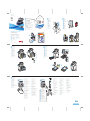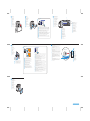604E62450 Rev A
© 2011 Xerox Corporation. All Rights Reserved. XEROX® and XEROX and Design®
are trademarks of Xerox Corporation in the United States and/or other countries.
30 kg
66.1 lb.
3.1
3.2 3.3
1 2 3
Software and Documentation
Xerox
®
WorkCentre
®
6505
Software and Documentation
www.xerox.com/office/WC6505support
1.1 1.2
25.0 cm
(9.8 in.)
77.5 cm
(30.5 in.)
10.0 cm
(3.9 in.)
10.0 cm
(3.9 in.)
54.9 cm
(25.4 in.)
120.7 cm
(47.5 in.)
60.0 cm
(23.6 in.)
27.5 cm
(12.50 in.)
4.2
4.1
4.3
8X
5.1
5.3 5.4 5.5
5.2
www.xerox.com/office/WC6505support
EthernetUSB
RG-6
RJ-11
RJ-45
A/B USB
EN
Use Ethernet hub and category 5 cables
Utilisez un concentrateur Ethernet et des câbles de catégorie 5
Utilizzare un hub Ethernet e cavi di categoria 5
Ethernet-Hub und Kabel der Kategorie 5 verwenden
Utilice un concentrador Ethernet y cables de categoría 5
Use hub Ethernet e cabos categoria 5
Gebruik een Ethernet-hub en categorie 5-kabels
Använd Ethernet-hubb och kategori 5-kablar
Bruk Ethernet-hub og kategori 5-kabler
Anvend Ethernet-hub og kategori 5-kabler
Käytä Ethernet-keskitintä ja luokan 5 kaapeleita
Použijte rozbočovač sítě Ethernet a kabely kategorie 5
Użyj koncentratora Ethernet i kabli kategorii 5
Használjon Ethernet hubot és 5-ös kategóriájú kábeleket
Используйте концентратор Ethernet и кабели 5-й категории
Ethernet hubu ve kategori 5 kablolarını kullanın
Χρησιµοποιήστε διανοµέα Ethernet και καλώδια κατηγορίας 5
NL
SV
NO
DA
FI
FR
IT
DE
ES
PT
RU
CZ
PO
HU
TU
EL
Xerox
®
WorkCentre
®
6505
Installation Guide
Guide d'installation
7
Optionen bei Verbindung über USB:
• Scannen und Ablage von Bildern in einem Ordner auf dem Computer
• Scannen vom Computer aus
DE
Quando conectado usando USB, você pode:
• digitalizar uma imagem para uma pasta no computador
• digitalizar uma imagem do computador
PT
Con conexión a través de USB se puede:
• explorar una imagen y guardarla en una carpeta en la estación de
trabajo
• explorar una imagen desde la estación de trabajo
ES
Lors de l'utilisation d'une connexion USB, vous pouvez :
• Numériser une image dans un dossier stocké sur un ordinateur
• Numériser une image à partir de l'ordinateur
FR
La connessione tramite USB consente di:
• Scansire un'immagine dalla stampante a una cartella sul computer
• Scansire un'immagine dal computer
IT
EN
Met een USB-verbinding kunt u:
• Een afbeelding scannen en opslaan in een map op uw computer
• Een beeld vanaf de computer scannen
NL
När anslutningen sker via USB kan du:
• Skanna en bild till en mapp på datorn
• Skanna en bild från datorn
SV
Ved forbindelse via USB kan du:
• Scanne et billede til en mappe på computeren
• Scanne et billede fra computeren
DA
Při připojení prostřednictvím rozhraní USB můžete:
• Nasnímat obraz do složky v počítači
• Nasnímat obraz z počítače
CZ
Połączenie USB umożliwia:
• Skanowanie obrazu do folderu na komputerze
• Skanowanie obrazu z komputera
PO
USB csatlakozás esetén:
• képeket szkennelhet a számítógépen található mappába
• képeket szkennelhet a számítógépről
HU
При подключении через USB доступно следующее:
• сканирование изображений в папки на компьютере
• сканирование изображений с компьютера
RU
USB kullanılarak bağlandığında şunları yapabilirsiniz:
• Görüntüyü bilgisayardaki bir klasöre tarama
• Bir görüntüyü bilgisayardan tarama
TU
Όταν γίνεται σύνδεση µέσω USB, µπορείτε να:
• Σαρώσετε ένα είδωλο σε ένα φάκελο στον υπολογιστή
• Σαρώσετε ένα είδωλο από τον υπολογιστή
EL
Når du bruker USB-tilkopling, kan du
• skanne et bilde til en mappe på datamaskinen
• skanne et bilde fra datamaskinen
NO
Kun käytössä on USB, voit
• skannata tietokoneessa olevaan kansioon
• skannata tietokoneesta
FI
Optionen bei Verbindung über Ethernet:
• Scanausgabe an Computer im Netzwerk
• Scanausgabe an FTP-Server
• Scanausgabe an E-Mail
DE
Quando conectado usando Ethernet, você pode:
• digitalizar para um computador na rede
• digitalizar para um servidor FTP
• digitalizar para e-mail
PT
Con conexión a través de Ethernet se puede:
• Explorar a una estación de trabajo conectada a la red
• Explorar un trabajo a un servidor FTP
• Explorar a correo electrónico
ES
Une connexion établie via Ethernet permet de :
• Numériser vers un ordinateur du réseau
• Numériser vers un serveur FTP
• Numériser vers un courrier électronique
FR
La connessione tramite Ethernet consente di:
• Scansire su un computer in rete
• Scansire su un server FTP
• Scansire su e-mail.
IT
EN
Met een Ethernet-verbinding kunt u:
• Een afbeelding scannen en opslaan op het netwerk
• Scannen naar een FTP-server
• Scannen naar e-mail
NL
När anslutningen sker via Ethernet kan du:
• Skanna till en dator i nätverket
• Skanna till en FTP-server
• Skanna till e-post
SV
Ved forbindelse via Ethernet kan du:
• Scanne til en computer på netværket.
• Scanne til en FTP-server.
• Scanne til e-mail.
DA
Při připojení prostřednictvím sítě Ethernet můžete:
• Snímat do počítače v síti
• Snímat na server FTP
• Snímat do e-mailu
CZ
Połączenie Ethernet umożliwia:
• Skanowanie do komputera z sieci
• Skanowanie do serwera FTP
• Skanowanie do poczty e-mail
PO
Ethernet csatlakozás esetén:
• szkennelhet hálózati számítógépre
• szkennelhet FTP-kiszolgálóra
• szkennelhet e-mailbe
HU
При подключении через Ethernet доступно следующее:
• сканирование на компьютер в сети
• сканирование на сервер FTP
• сканирование в электронную почту
RU
Ethernet kullanılarak bağlandığında, şunları yapabilirsiniz:
• Ağ üzerindeki bir bilgisayara tarama
• FTP sunucusuna tarama
• E-postaya tarama
TU
Όταν γίνεται σύνδεση µέσω Ethernet, µπορείτε να:
• Σαρώσετε σε έναν υπολογιστή στο δίκτυο
• Σαρώσετε σε ένα διακοµιστή FTP
• Σαρώσετε σε e-mail
EL
Når du bruker Ethernet-tilkopling, kan du
• skanne til en datamaskin i nettverket
• skanne til en FTP-server
• skanne til e-post
NO
Kun käytössä on Ethernet, voit
• skannata verkkoon liitettyyn tietokoneeseen
• skannata FTP-palvelimeen
• skannata sähköpostiin
FI
When connected using USB you can:
• Scan an image to a folder on the computer.
• Scan an image from the computer.
When connected using Ethernet you can:
• Scan to a computer on the network
• Scan to an FTP server
• Scan to email
Italiano
Deutsch
Español
Português
Nederlands
Svenska
Norsk
Dansk
Suomi
Guida all'installazione
Installationsanleitung
Guía de instalación
Guia de instalação
Installatiehandleiding
Installationshandledning
Installasjonsveiledning
Installationsvejledning
Asennusopas
IT
DE
ES
PT
Čeština
Polski
Magyar
Русский
Türkçe
Ελληνικά
Instalační příručka
Instrukcja instalacji
Telepítési útmutató
Руководство по установке
Kurulum Kılavuzu
Εγχειρίδιο εγκατάστασης
RU
TU
EL
NL
SV
DA
NO
FI
CZ
PO
HU
1
EN
NL
SV
NO
DA
FI
FR
IT
DE
ES
PT
RU
CZ
PO
HU
TU
EL
2
EN
Choose Location
Choisissez l'emplacement
Scegliere l'ubicazione
Aufstellungsort auswählen
Seleccione la ubicación
Escolha o local
Bepaal waar u de printer gaat plaatsen
Välj plats
Velg plassering
Vælg placering
Valitse sijoituspaikka
Zvolte umístění přístroje
Wybierz miejsce
Válassza ki a nyomtató helyét
Выберите место
Yer Seçin
Επιλέξτε θέση για τον εκτυπωτή
NL
SV
NO
DA
FI
FR
IT
DE
ES
PT
RU
CZ
PO
HU
TU
EL
3
EN
Unpack Printer
Déballez l'imprimante
Disimballare la stampante
Drucker auspacken
Desembale la impresora
Desembale a impressora
Haal de printer uit de verpakking
Packa upp skrivaren
Pakk ut skriveren
Pak printeren ud
Pura tulostimen pakkaus
Vybalte tiskárnu
Rozpakuj drukarkę
Csomagolja ki a nyomtatót
Распакуйте принтер
Yazıcıyı Kutudan Çıkarın
Βγάλτε τον εκτυπωτή από τη
συσκευασία του
NL
SV
NO
DA
FI
FR
IT
DE
ES
PT
RU
CZ
PO
HU
TU
EL
EN
Pull
Tirez
Tirare
Ziehen
Tire
Puxe
Trekken
Dra ut
Trekk ut
Træk ud
Vedä
Vytáhněte
Pociągnij
Húzza ki
Вытяните
Çekin
Τραβήξτε
NL
SV
NO
DA
FI
FR
IT
DE
ES
PT
RU
CZ
PO
HU
TU
EL
5
EN
Load Paper Tray
Chargez le bac d'alimentation
Caricare il cassetto della carta
Papier einlegen
Cargue la bandeja de papel
Abasteça a bandeja de papel
Plaats het papier in de papierlade
Fyll på pappersfack
Legg papir i skuffen
Læg papir i magasin
Täytä paperialusta
Naplňte zásobník papíru
Załaduj tacę papieru
Helyezzen papírt a tálcába
Загрузите бумагу в лоток
Kağıt Kasetini Takın
Τοποθετήστε χαρτί στο δίσκο χαρτιού
NL
SV
NO
DA
FI
FR
IT
DE
ES
PT
RU
CZ
PO
HU
TU
EL
6
EN
Choose Printer Connection
Choisissez une connexion d'imprimante
Scegliere la connessione della stampante
Druckeranschluss wählen
Elija la conexión de la impresora
Escolha a conexão da impressora
Kies de printeraansluiting
Välj skrivaranslutning
Velg skrivertilkopling
Vælg printerforbindelse
Valitse tulostinliitäntä
Zvolte připojení tiskárny
Wybierz połączenie drukarki
Válassza ki a nyomtató csatlakoztatásának módját
Выберите тип подключения принтера
Yazıcı Bağlantısını Seçin
Επιλέξτε σύνδεση για τον εκτυπωτή
NL
SV
NO
DA
FI
FR
IT
DE
ES
PT
RU
CZ
PO
HU
TU
EL
4
EN
NL
SV
NO
DA
FI
FR
IT
DE
ES
PT
RU
CZ
PO
HU
TU
EL
Remove Packing Material
Retirez le matériel d'emballage
Rimuovere il materiale di imballaggio
Verpackung entfernen
Quite el material de embalaje
Remova o material de embalagem
Verwijder het verpakkingsmateriaal
Ta bort förpackningsmaterialet
Fjern innpakningsmaterialet
Fjern indpakningen
Poista pakkausmateriaali
Odstraňte balicí materiál
Zdejmij opakowanie
Távolítsa el a csomagolóanyagokat
Снимите упаковочный материал
Paketleme Malzemelerini Çıkarın
Αφαιρέστε το υλικό συσκευασίας
Windows users, follow Product Setup
Utilisateurs Windows, choisissez Configuration du produit
Utenti Windows: seguire le istruzioni di Impostazione prodotto
Windows: Produkteinst. wählen und befolgen
Usuarios de Windows, sigan Configurar producto
Usuários do Windows, sigam Config. produto
Windows-gebruikers: volg Productinstell.
Windows-användare ska följa anvisningarna i Produktkonfiguration
Windows-brukere: følg Product Setup (produktoppsett)
Windows-brugere skal følge produktindstillingen
Windows-käyttäjä: valitse Product Setup (tuotteen asennus) ja noudata ohjeita
Uživatelé systému Windows, postupujte podle pokynů zobrazených tlačítkem
Nastavení produktu
Użytkownicy systemu Windows powinni postępować zgodnie z instrukcjami
Konfiguracji produktu
Windows-felhasználók: haladjanak a Termékbeállítás gombot követve
Для установки в Windows нажмите кнопку Настр. изделия
Windows kullanıcıları, Ürün Ayarlarını izleyin
Χρήστες των Windows - Επιλέξτε Product Setup (Ρύθµιση προϊόντος)
Xerox WorkCentre 6505
Color Multifunction Printer
Imprimante multifonction couleur
La pagina si sta caricando...
-
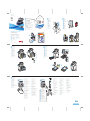 1
1
-
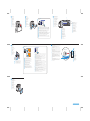 2
2
Xerox WorkCentre 6505 Manuale del proprietario
- Tipo
- Manuale del proprietario
- Questo manuale è adatto anche per
in altre lingue
- English: Xerox WorkCentre 6505 Owner's manual
- español: Xerox WorkCentre 6505 El manual del propietario
- Nederlands: Xerox WorkCentre 6505 de handleiding
- dansk: Xerox WorkCentre 6505 Brugervejledning
- eesti: Xerox WorkCentre 6505 Omaniku manuaal
- svenska: Xerox WorkCentre 6505 Bruksanvisning
Documenti correlati
-
Xerox 3020 Manuale del proprietario
-
Xerox Phaser 6121MFP Manuale del proprietario
-
Xerox 6020 Manuale del proprietario
-
Xerox 6010 Manuale del proprietario
-
Xerox 6505 Manuale del proprietario
-
Xerox ColorQube 8870 Manuale del proprietario
-
Xerox ColorQube 8870 Guida d'installazione
-
Xerox ColorQube 8870 Guida d'installazione
-
Xerox ColorQube 8870 Manuale del proprietario
-
Xerox ColorQube 8870 Guida d'installazione